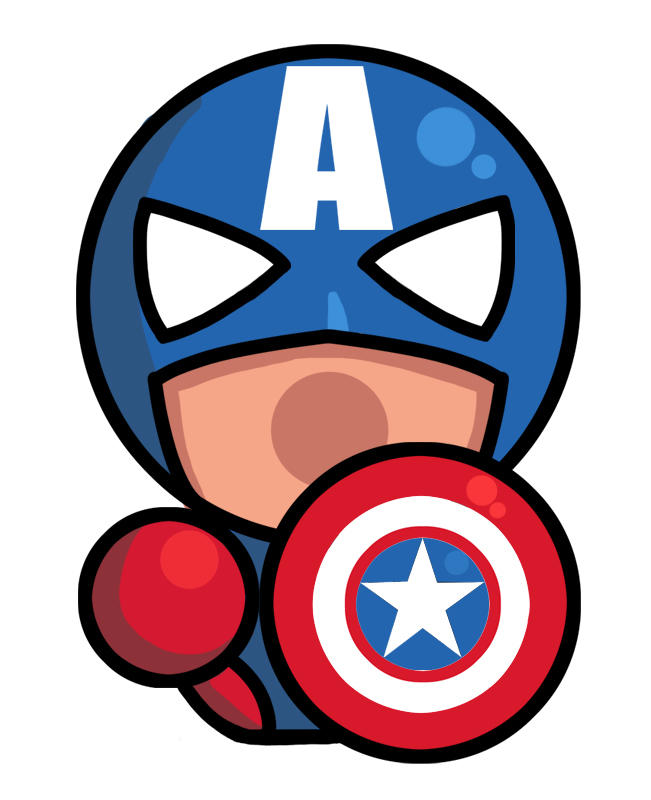重构完Socket之后,最近我们也开始针对IM的UI做了优化,这次的优化我们主要是参考了YYKit对于性能方面的优化,前期我的另一个小伙伴西兰花也对AsyncDisplayKit做了调研,不过这个库理解起来确实要费一番功夫,由于YYkit的核心思路基本上都是学习AsyncDisplayKit的,相信YYkit这个库大家都已经很熟悉了,不过可能还没有看过这个库,那下面我做一个简单的介绍

YYKit的作者是郭曜源,YYKit实际上是将它那些单独的iOS组件整合在了一起,类似于集合一样组成功能比较全面的组件,你也可以根据自己业务的需要单独使用其中的某些部分
0x00 前期准备
我们首先阅读了郭曜源在对界面流畅性方面的见解,里面提到了异步绘制,但是文字表述毕竟是抽象的,然后我们简单看了下他的YYText和YYAsyncLayer组件,看完之后实际上对如何使用他的YYAsyncLayer这个组件来实现异步绘制还是有点模糊的,后来我们直接看他的微博demo,我们逐渐理清了他是如何实现异步绘制以及几个性能优化方面的点
因为YYLabel Async Display里面加了是否异步绘制开关,所以我们直接用这个例子作为对比,首先我们来看下异步绘制的效果,开始的时候我们关闭异步绘制的开关,你会发现FPS瞬间掉到6了,屏幕滚动开始非常卡,但是打开开关之后,滚动时虽然FPS还是会掉到30-40,但是滑动的流畅度比之前要好很多,感觉这异步绘制的效果杠杠的好啊,那我们一定要看看他是怎么做的了

0x01 分析
其实整一个性能优化关键的点及流程有三个:
1.数据源的异步处理
当我们获取到数据源的时候,我们需要对数据源进行计算处理,计算出UI绘制所需要的属性比如宽高、颜色等等,而且这些计算要异步去做,否则会卡住主线程,等这些数据源计算完成之后,再去处理绘制,但是如果数据源过大,计算的耗时还是在的,所以会有较长时间的等待时间,此时我们需要考虑加上等待的友好处理
2.采用更轻量级的绘制
在绘制时,对于不需要响应触摸事件的控件,我们应该尽量避免创建UIView对象,取而代之的是使用更为轻量的CALayer,并且对于一个layer包含多个subLayer的情况时,我们可以通过图层预合成的方法,将多个subLayer合成渲染成一张图片,通过上述的处理,不仅能减少CPU在创建UIKit对象的消耗,还能减少GPU在合成和渲染上的消耗,内存的占用也会少很多
3.异步绘制
我们将使用YYAsyncLayer组件实现异步绘制
0x02 YYAsyncLayer介绍
前面两个优化点,平时在做的时候可能也都会去做,但是异步绘制这个该怎么去实现呢?我们直接来看下YYAsyncLayer的代码
YYAsyncLayer组件里面一共包含了三个类:YYAsyncLayer、YYSentinel、YYTransaction
YYAsyncLayer类是我们主要用的类,它是CALayer的子类,是用来异步渲染layer内容
YYSentinel类是用来给线程安全计数的,用于在多线程处理的场景
YYTransaction类是利用runloop在休眠前的空闲时间来触发你预设的方法
因为我们没有用到YYTransaction类,所以我们直接将YYAsyncLayer、YYSentinel合成一个类,并做了混淆,这样可以少引用一个库
我们首先来看YYAsyncLayer的头文件
YYAsyncLayer类只有一个displaysAsynchronously属性,就是设置渲染是否是异步执行的
1
| @property BOOL displaysAsynchronously;
|
然后还有个代理方法,这个代理方法的触发时机是在layer的内容需要更新的时候,此时你有个新的绘制任务,然后返回的是个YYAsyncLayerDisplayTask对象
1
| - (YYAsyncLayerDisplayTask *)newAsyncDisplayTask;
|
YYAsyncLayerDisplayTask类只有三个block,即将绘制、绘制中、绘制完成
1
2
3
| @property (nullable, nonatomic, copy) void (^willDisplay)(CALayer *layer);
@property (nullable, nonatomic, copy) void (^display)(CGContextRef context, CGSize size, BOOL(^isCancelled)(void));
@property (nullable, nonatomic, copy) void (^didDisplay)(CALayer *layer, BOOL finished);
|
看到实现文件里面,触发这个代理的方法是- setNeedsDisplay方法,就是当layer需要更新内容的时候,它会向代理发起一个异步绘制的请求,将内容的渲染放到后台队列去做,所以我们在使用YYAsyncLayer类时,我们需要重写+ layerClass方法,返回YYAsyncLayer类,否则会直接调用CALayer的方法,不会触发代理
1
2
3
4
5
6
7
8
9
10
11
12
13
14
15
16
17
| - (void)setNeedsDisplay {
[self _cancelAsyncDisplay];
[super setNeedsDisplay];
}
- (void)display {
super.contents = super.contents;
[self _displayAsync:_displaysAsynchronously];
}
#pragma mark - Private
- (void)_displayAsync:(BOOL)async {
__strong id<YYAsyncLayerDelegate> delegate = self.delegate;
YYAsyncLayerDisplayTask *task = [delegate newAsyncDisplayTask];
// ...
}
|
在- _displayAsync方法里面主要分成三部分:
如果没有设置display回调,layer的内容会被清空
1
2
3
4
5
6
| if (!task.display) {
if (task.willDisplay) task.willDisplay(self);
self.contents = nil;
if (task.didDisplay) task.didDisplay(self, YES);
return;
}
|
根据之前displaysAsynchronously属性设置判断,如果是同步绘制的话,实际上的操作就是在调用完displayblock之后,将sublayer合成一张图作为layer的内容
1
2
3
4
5
6
7
8
9
| [self increase];
if (task.willDisplay) task.willDisplay(self);
UIGraphicsBeginImageContextWithOptions(self.bounds.size,self.opaque,self.contentsScale);
CGContextRef context = UIGraphicsGetCurrentContext();
task.display(context, self.bounds.size, ^{return NO;});
UIImage *image = UIGraphicsGetImageFromCurrentImageContext();
UIGraphicsEndImageContext();
self.contents = (__bridge id)(image.CGImage);
if (task.didDisplay) task.didDisplay(self, YES);
|
而异步渲染的处理和同步渲染大同小异,第一,多了一个BOOL (^isCancelled)()block,这个block的好处是,在displayblock调用绘制前,可以通过判断isCancelled布尔值的值来停止绘制,减少性能上的消耗,以及避免出现线程阻塞的情况,比如TableView快速滑动的时候,就可以通过这样的判断,来避免不必要的绘制,提升滑动的流畅性,第二,将上面同步的绘制处理放到了异步去做,绘制方式是一样的
1
2
3
4
5
6
7
8
9
10
11
12
13
14
15
16
17
18
19
20
21
22
23
24
25
26
27
28
29
30
31
32
33
34
35
36
37
38
39
40
41
42
43
44
45
46
47
48
49
| if (task.willDisplay) task.willDisplay(self);
int32_t value = self.value;
BOOL (^isCancelled)() = ^BOOL() {
return value != self.value;
};
CGSize size = self.bounds.size;
BOOL opaque = self.opaque;
CGFloat scale = self.contentsScale;
if (size.width < 1 || size.height < 1) {
CGImageRef image = (__bridge_retained CGImageRef)(self.contents);
self.contents = nil;
if (image) {
dispatch_async(FIMAsyncLayerGetReleaseQueue(), ^{
CFRelease(image);
});
}
if (task.didDisplay) task.didDisplay(self, YES);
return;
}
dispatch_async(FIMAsyncLayerGetDisplayQueue(), ^{
if (isCancelled()) return;
UIGraphicsBeginImageContextWithOptions(size, opaque, scale);
CGContextRef context = UIGraphicsGetCurrentContext();
task.display(context, size, isCancelled);
if (isCancelled()) {
UIGraphicsEndImageContext();
dispatch_async(dispatch_get_main_queue(), ^{
if (task.didDisplay) task.didDisplay(self, NO);
});
return;
}
UIImage *image = UIGraphicsGetImageFromCurrentImageContext();
UIGraphicsEndImageContext();
if (isCancelled()) {
dispatch_async(dispatch_get_main_queue(), ^{
if (task.didDisplay) task.didDisplay(self, NO);
});
return;
}
dispatch_async(dispatch_get_main_queue(), ^{
if (isCancelled()) {
if (task.didDisplay) task.didDisplay(self, NO);
} else {
self.contents = (__bridge id)(image.CGImage);
if (task.didDisplay) task.didDisplay(self, YES);
}
});
});
|
这个异步的队列也是自己创建的,在预设了一个队列最大值之后,通过获取运行该进程的系统处于激活状态的处理器数量来创建队列,使得绘制的效率达到最高
1
2
3
4
5
6
7
8
9
10
11
12
13
14
15
16
17
18
19
20
21
22
23
24
25
26
| static dispatch_queue_t FIMAsyncLayerGetDisplayQueue() {
#define MAX_QUEUE_COUNT 16
static int queueCount;
static dispatch_queue_t queues[MAX_QUEUE_COUNT];
static dispatch_once_t onceToken;
static int32_t counter = 0;
dispatch_once(&onceToken, ^{
queueCount = (int)[NSProcessInfo processInfo].activeProcessorCount;
queueCount = queueCount < 1 ? 1 : queueCount > MAX_QUEUE_COUNT ? MAX_QUEUE_COUNT : queueCount;
if ([UIDevice currentDevice].systemVersion.floatValue >= 8.0) {
for (NSUInteger i = 0; i < queueCount; i++) {
dispatch_queue_attr_t attr = dispatch_queue_attr_make_with_qos_class(DISPATCH_QUEUE_SERIAL, QOS_CLASS_USER_INITIATED, 0);
queues[i] = dispatch_queue_create("com.ibireme.FIMkit.render", attr);
}
} else {
for (NSUInteger i = 0; i < queueCount; i++) {
queues[i] = dispatch_queue_create("com.ibireme.FIMkit.render", DISPATCH_QUEUE_SERIAL);
dispatch_set_target_queue(queues[i], dispatch_get_global_queue(DISPATCH_QUEUE_PRIORITY_DEFAULT, 0));
}
}
});
int32_t cur = OSAtomicIncrement32(&counter);
if (cur < 0) cur = -cur;
return queues[(cur) % queueCount];
#undef MAX_QUEUE_COUNT
}
|
0x03 补充
在文本的实现上,我们更加推荐使用CoreText,CoreText对象占用的内存少,而且适用于文本排版复杂的情况,虽然在实现上较为复杂,但是所带来的好处远远要多
在渲染图片时,我们应该在后台把图片绘制到CGBitmapContext中,然后从Bitmap直接创建图片,因为如果使用原来ImageView读取Image的方式是,在创建Image或者CGImageSource对象时,图片数据并不会立即解码,而是等到设置到ImageView或者layer.contents,layer被提交到GPU之前,才解码,并且这些操作都是在主线程进行,是相当耗性能的,所以我们应该用推荐的方式去绘制,而且AFNetworking在对图片处理的时候也是这么做的

0x04 简单实现demo
对于上述优化点,我实现了一个简单的CoreText demo,可以看一下这个demo做进一步了解~
0x05 相关推荐阅读
iOS 保持界面流畅的技巧
iOS 事件处理机制与图像渲染过程&version=12000110&lang=zh_CN&nettype=WIFI&fontScale=100&pass_ticket=JE1V0DIEopWtscTKwaYEiHN6qmvNRu9O60t4vUkn3Ek%3D)